Сегодня каждый рядовой пользователь имеет возможность регулярно обновлять BIOS, и этим, пожалуй, никого не удивишь. А вот то, что BIOS можно модифицировать, включая в его установках скрытые дополнительные параметры, — об этом знают лишь немногие опытные пользователи. Эта статья адресована, прежде всего, тем, кто занимается оптимизацией и постоянно ищет пути для повышения производительности своего "железного друга ", кто не боится рисковать и ставит на своем компьютере смелые эксперименты.
Откуда берет свое начало BIOS (Basic Input/Output System) — базовая система ввода/вывода? Ее программный код рождается в лабораториях разработчиков. Наиболее известные из них — фирмы Award и AMI . Затем каждый производитель материнских плат адаптирует BIOS к конкретной модели и по своему усмотрению отключает (блокирует) определенные функции. Причем заблокированными могут оказаться многие функции, влияющие на "тонкую" настройку BIOS, и от которых, в свою очередь, зависит производительность компьютера.
Для чего же производители материнских плат блокируют некоторые функции? Прежде всего, это делается в целях упрощения процедуры настройки Setup BIOS. Отключают и те функции, которые в конкретной материнской плате отсутствуют, но могут быть задействованы в следующих модификациях. Используя специальное программное обеспечение (утилиты), можно разблокировать практически все отключенные функции и опции в BIOS. После модификации результаты необходимо сохранить в отдельном файле и затем произвести обновление BIOS. При загрузке Setup BIOS на экране монитора можно будет увидеть новые дополнительные возможности настройки. Для каждой фирмы нужна своя утилита. Обладателям Award BIOS понадобится утилита Modbin , а для тех, у кого на компьютере установлена AMI BIOS, необходимо скачать программу AMIBCP . Интересен тот факт, что утилита AMIBCP разработана программистами самой фирмы AMI.
А теперь перейдем к самому главному — к практическим занятиям. Прежде всего, следует подготовить необходимое программное обеспечение. Итак, для модификации потребуются утилита для обновления ("прошивальщик"), файл с действующей версией BIOS и утилита для модификации. Утилиту для "прошивки" можно найти в Интернете на сайте производителя материнской платы или на компакт-диске, прилагающемся к "материнке". После чего ее необходимо скопировать на жесткий диск компьютера. Файл, в котором размещена текущая версия BIOS, можно получить с помощью этой утилиты. Утилиты для модификации BIOS можно скачать из Интернета: для Award по адресу http://www.biosmods.com/download.php , а для AMI — Файл, содержащий BIOS, желательно разместить на жестком диске в одной папке вместе с утилитой для ее модификации. Обязательно перед модификацией сделайте резервную копию файла с BIOS. Теперь, когда все готово, можно смело загружать утилиту.
В качестве примера рассмотрим случай, когда на компьютере установлена AMI BIOS. Что касается BIOS от Award, то принцип модификации аналогичен, и в этой статье рассматриваться не будет. Утилита AMIBCP является DOS-программой и без проблем загружается под Windows без перезагрузки в режим эмуляции MS-DOS. Объем AMIBCP (файл amibcp75.exe) в распакованном виде составляет 542 Кбайт. После загрузки утилиты AMIBCP необходимо с клавиатуры ввести имя файла, содержащего BIOS, например, 7vr_f4.bin . Далее, находясь в главном меню программы, ищем раздел "Configure Setup Data" и просматриваем по порядку все подразделы. Особенно интересны для нас будут подразделы "Chipset Setup" и "BIOS Features Setup". Сама модификация заключается в активации заблокированных опций. В каждом подразделе присутствуют столбцы с заголовками "Option Name", "Active", "Rights", "Optimal" и "FailSafe". Заблокированные опции подсвечены, напротив этих опций в столбце "Active" указано значение "No". Клавишами Page Up и Page Down можно задействовать ту или иную заблокированную установку. Возможны случаи, когда в столбце с заголовком "Option Name" названия опций на экране полностью отсутствуют. В таком случае придется включать все опции подряд "вслепую". Закончив изменения, выходят в главное меню программы AMIBCP и, нажимая на клавишу F10, сохраняют модифицированный BIOS в файле. После сохранения модифицированного файла применяют "прошивальщик" — утилиту для обновления BIOS. Ряд производителей материнских плат выпускает свои фирменные программы для обновления BIOS непосредственно в среде Windows. К их числу относятся утилиты фирм Gigabyte, ASUS, Intel и др. Перед прошивкой следует убедиться в том, что в Setup BIOS разрешено обновление — в разделе BIOS Features Setup параметр BIOS Flash Protection должен находиться в положении Disabled или Auto. После "прошивания" производят перезагрузку компьютера и входят в Setup BIOS. В моей практике модификации были случаи, когда в BIOS оказывались заблокированными настройки, позволяющие повышать производительность системы. А именно: возможность изменять напряжение на шине AGP в интервале 1,5... 1,8 В с шагом 0,1 В и на модулях памяти DDR в пределах 2,5...2,8 В с шагом 0,1 В, а также увеличивать на 5; 7,5 или 10 % штатное напряжение на ядре процессора. Имели место случаи, когда в BIOS были заблокированы режим S.M.A.R.T. для жестких дисков и режим Bypass Mode для оптимальной работы CPU (см. рисунок).
Интересной оказалась и заблокированная опция в подразделе Hardware Monitor — Slow Down CPU Duty Cycle . При переходе системы в режим Doze тактовая частота CPU уменьшается. С помощью этой опции можно установить другое значение тактовой частоты CPU в процентах от предыдущего. В заключение хочу напомнить: не стоит из-за полного контроля над BIOS терять голову. И поэтому к модификации и изменению параметров следует подходить с некоторой долей осторожности и с пониманием того, что вы делаете и на что идете.
Программный код BIOS (Basic Input/Output System) рождается в лабораториях разработчиков.
Наиболее известные из них - фирмы Award и AMI.
Затем каждый производитель материнских плат адаптирует BIOS к конкретной модели и по своему усмотрению отключает (блокирует) определенные функции.
Причем заблокированными могут оказаться многие функции, влияющие на «тонкую» настройку BIOS, и от которых, в свою очередь, зависит производительность компьютера.
Для чего же производители материнских плат блокируют некоторые функции?
Прежде всего, это делается в целях упрощения процедуры настройки Setup BIOS.
Отключают и те функции, которые в конкретной материнской плате отсутствуют, но могут быть задействованы в следующих модификациях.
Используя специальное программное обеспечение (утилиты), можно разблокировать практически все отключенные функции и опции в BIOS.
После модификации результаты необходимо сохранить в отдельном файле и затем произвести обновление BIOS.
При загрузке Setup BIOS на экране монитора можно будет увидеть новые дополнительные возможности настройки.
Для каждой фирмы нужна своя утилита.
Обладателям Award BIOS понадобится утилита Modbin, а для тех, у кого на компьютере установлена AMI BIOS, необходимо скачать программу AMIBCP.
Интересен тот факт, что утилита AMIBCP разработана программистами самой фирмы AMI.
Практика
Прежде всего, следует подготовить необходимое программное обеспечение.
Для модификации потребуются утилита для обновления («прошивальщик»), файл с действующей версией BIOS и утилита для модификации.
Утилиту для «прошивки» можно найти в Интернете на сайте производителя материнской платы или на компакт-диске, прилагающемся к «материнке».
После чего ее необходимо скопировать на жесткий диск компьютера.
Файл, в котором размещена текущая версия BIOS, можно получить с помощью этой утилиты.
Утилиты для модификации BIOS можно скачать из Интернета.
В качестве примера рассмотрим случай, когда на компьютере установлена AMI BIOS.
Что касается BIOS от Award, то принцип модификации аналогичен, и в этой статье рассматриваться не будет.
Утилита AMIBCP является DOS-программой и без проблем загружается под Windows без перезагрузки в режим эмуляции MS-DOS.
Объем AMIBCP (файл amibcp75.exe
) в распакованном виде составляет 542 Кбайт.
После загрузки утилиты AMIBCP необходимо с клавиатуры ввести имя файла, содержащего BIOS, например, 7vr_f4.bin
.
Далее, находясь в главном меню программы, ищем раздел «Configure Setup Data
» и просматриваем по порядку все подразделы.
Особенно интересны для нас будут подразделы «Chipset Setup
» и «BIOS Features Setup
».
Сама модификация заключается в активации заблокированных опций.
В каждом подразделе присутствуют столбцы с заголовками «Option Name », «Active », «Rights », «Optimal » и «FailSafe ».
Заблокированные опции подсвечены, напротив этих опций в столбце «Active
» указано значение «No
».
Клавишами Page Up
и Page Down
можно задействовать ту или иную заблокированную установку.
Возможны случаи, когда в столбце с заголовком «Option Name
» названия опций на экране полностью отсутствуют.
В таком случае придется включать все опции подряд «вслепую».
Закончив изменения, выходят в главное меню программы AMIBCP и, нажимая на клавишу , сохраняют модифицированный BIOS в файле.
После сохранения модифицированного файла применяют «прошивальщик» - утилиту для обновления BIOS.
Заключение
Ряд производителей материнских плат выпускает свои фирменные программы для обновления BIOS непосредственно в среде Windows.
К их числу относятся утилиты фирм Gigabyte, ASUS, Intel и др.
Перед прошивкой следует убедиться в том, что в Setup BIOS разрешено обновление - в разделе BIOS Features Setup параметр BIOS Flash Protection должен находиться в положении Disabled или Auto.
После «прошивания» производят перезагрузку компьютера и входят в Setup BIOS.
В практике модификации были случаи, когда в BIOS оказывались заблокированными настройки, позволяющие повышать производительность системы.
А именно: возможность изменять напряжение на шине AGP в интервале 1,5 - 1,8 В с шагом 0,1 В и на модулях памяти DDR в пределах 2,5 - 2,8 В с шагом 0,1 В, а также увеличивать на 5, 7,5 или 10% штатное напряжение на ядре процессора.
Имели место случаи, когда в BIOS были заблокированы режим S.M.A.R.T. для жестких дисков и режим Bypass Mode для оптимальной работы CPU.
Интересной оказалась и заблокированная опция в подразделе Hardware Monitor - Slow Down CPU Duty Cycle.
При переходе системы в режим Doze тактовая частота CPU уменьшается.
С помощью этой опции можно установить другое значение тактовой частоты CPU в процентах от предыдущего.
В заключение хочу напомнить: не стоит из-за полного контроля над BIOS терять голову.
И поэтому к модификации и изменению параметров следует подходить с некоторой долей осторожности и с пониманием того, что вы делаете и на что идете.
Дебют линейки твердотельных накопителей Intel Optane 900p с памятью 3D XPoint
Корпорация Intel официально представила первые твердотельные накопители для ПК и рабочих станций, созданные на основе перспективной памяти 3D XPoint.
Устройства вошли в линейку Optane 900p, доступны в версиях объёмом 280 и 480 Гбайт, а их главными преимуществами над решениями конкурентов, как и в случае серверных аналогов, являются высокое быстродействие при работе с мелкими файлами наряду с большим ресурсом записи.
Накопители Intel Optane 900p доступны как в виде низкопрофильных карт расширения PCI-E, так и в виде 2,5-дюймовых устройств с разъёмом U.2 (только 280-гигабайтные модели).
В обоих случаях каналом передачи информации выступают четыре линии интерфейса PCI Express 3.0.
Максимальные скорости последовательного чтения и записи составляют 2500 и 2000 Мбайт/с соответственно, а быстродействие при работе со случайными 4-килобайтными блоками достигает 550 тыс. IOPS при чтении и 500 тыс. операций при записи.
Одним из достоинств представленных NVMe-накопителей является их ресурс.
Параметр TBW (суммарное число записываемых байтов) для 480-гигабайтной модели составляет 8760 Тбайт, а у модели объёмом 280 Гбайт он равен 5110 ТБ.
Таким образом, данные накопители можно гарантированно перезаписать свыше 18 тысяч раз.
Что касается рекомендованной стоимости, то накопитель Intel Optane 900p объёмом 480 Гбайт обойдётся минимум в $600, а 280-гигабайтная модель была оценена чипмейкером в 390 долларов.
На все устройства распространяется пятилетняя гарантия производителя.
Новые наборы драйверов GeForce 388.10 и Radeon Crimson ReLive 17.10.3
Выход Wolfenstein: The New Colossus подтолкнул AMD и Nvidia выпустить свежие пакеты драйверов, призванные решить проблемы, связанные с нестабильной работой нового шутера.
Оба выпуска носят статус бета-версий и не несут в себе новых игровых оптимизаций.
Пакет драйверов Radeon Software Crimson ReLive Edition 17.10.3 исправляет «зависания» и «вылеты» в играх Wolfenstein: The New Colossus и Destiny 2 на графических адаптерах серии Radeon RX Vega.
Игровые оптимизации для данных проектов включены в «красный» набор драйверов, начиная с предыдущей версии (17.10.2).
Тем временем Nvidia, дабы не заставлять геймеров ждать выхода Game Ready драйвера, оптимизированного специально для нового шутера от MachineGames, выпустила небольшую «заплатку» в виде GeForce 388.10 Hotfix.
Ключевой задачей нового релиза стало обеспечение стабильной работы Wolfenstein: The New Colossus на видеокартах поколения Kepler.
Выход полноценного Game Ready драйвера намечен на следующую неделю.
Новый зловред для хищения денег из банкоматов
«Лаборатория Касперского» обнаружила новую вредоносную программу, позволяющую злоумышленникам красть деньги из банкоматов.
Сообщается, что зловред носит имя Cutlet Maker.
Для осуществления атаки на банкомат преступнику необходимо получить доступ к его USB-порту.
После этого нужно последовательно использовать ряд программных инструментов.
В состав Cutlet Maker входит специальный модуль Stimulator, который отображает количество и номинал банкнот в кассетах банкомата.
Это позволяет злоумышленнику изначально выбрать ячейку, содержащую самую большую сумму денег, а не действовать «вслепую», перебирая кассеты одну за другой.
Таким образом, сокращается время на проведение атаки, а следовательно, снижаются шансы на поимку преступников на месте ограбления.
Ситуация ухудшается ещё и тем, что зловред Cutlet Maker предлагается любому желающему на подпольном интернет-рынке.
Вредоносная программа стоит $5000, причём набор включает пошаговую инструкцию.
Таким образом, совершить преступление сможет даже самый неопытный злоумышленник.
Пока не ясно, кто именно стоит за разработкой Cutlet Maker.
Но анализ показывает, что для создателей вредоносной программы английский язык не является родным.
Apple может блокировать смартфоны с неоригинальным дисплеем
С выходом iOS 11.0.3 у компании Apple появилась возможность блокировать смартфоны и планшеты с установленным неоригинальным дисплеем.
Следовательно, теперь «яблочный» производитель может удаленно управлять девайсами и отслеживать, какие в них используются компоненты.
Apple прокомментировала обновление:
«Решена проблема неработающего сенсорного ввода на iPhone 6S, из-за которой экраны некоторых устройств не реагировали на прикосновения, получив контрафактные комплектующие.
Замена неисправных дисплеев на неоригинальные может стать причиной ухудшения качества изображения и неполадок в работе.
Ремонт, сертифицированный Apple, выполняется экспертами, которые используют оригинальные детали.»
Ранее от владельцев iPhone 6S поступали жалобы на брак дисплея.
Некоторые пользователи отремонтировали свои гаджеты не в сертифицированных сервисных центрах.
В какой-то момент у них перестал работать сенсорный ввод.
Затем Apple выпустила обновление, удалённо устранив проблему.
Также производитель настоятельно рекомендовал ремонтировать iPhone только в авторизированных сервисных центрах.
Таким образом, в какой-то момент миллионы iPhone, iPad и прочих продуктов Apple способны перестать работать, если они были отремонтированы сторонними специалистами.
В Chrome для Windows появился антивирус
Компания Google выпустила новую версию десктопного браузера Chrome для Windows.
Обновление приносит встроенные возможности для борьбы с вредоносным кодом.
Так, теперь Chrome определяет были ли изменены настройки браузера без ведома пользователя и предлагает в случае изменения вернуть настройки к прежнему виду.
Также в браузере появился своего рода встроенный антивирус.
Он будет предлагать удалить любую подозрительную или вредоносную программу с ПК, в том числе при незаметной инсталляции.
Для определения вредоносное используется движок компании ESET.
Обновление начало постепенно распространяться для пользователей Chrome для Windows.
Включаем ноутбук и видим такое... Прекрасная картинка не правда ли? Полагаю, те кто благополучно забыл пароль на BIOS, или кто-то шибко умный так пошутил с ноутбуком, со мной не согласятся. Вам еще не доводилось сбрасывать забытый пароль BIOS на ноутбуке? Поверьте, это занятие не для слабонервных, где шансы на успех стремятся к нулю.
Дело в том, что в отличие от обычных компьютеров, в ноутбуках, пароли как правило хранятся в энергонезависимой памяти. Нет тут и перемычек для сброса BIOS к заводским установкам, да и снятие батарейки редко приводит к сбросу пароля. Остается положиться либо на удачу в подборе кода разблокировки, либо на замену BIOS и всяким "шаманствам" с отпаиваем ножек EEPROM (есть такие материалы в сети). Так что ещё раз подумайте, прежде чем запаролите ноутбук через BIOS.
Если мои предостережения вас все-таки не остановили, полюбуйтесь на картинку ниже, нечто подобное предстоит увидеть, разобрав notebook для снятия пароля.

Теперь страшно? Ладно, я пошутил, так кардинально разобрать eMachines E510 пришлось по другой причине. В данном случае все решалось проще...
Снятие пароля с BIOS ноутбука eMachines E510
В общем, принесли ноутбук с просьбой посмотреть что можно сделать и привести в рабочее состояние. Предварительно он побывал в сервисе, где ему был вынесен вердикт о необходимости замены запароленного жесткого диска. Видимо там же, до кучи, установили и пароль на BIOS (чтобы не было соблазна обратиться куда-то еще?). Утверждать не берусь, но владелец о пароле на включение ноутбука представления не имеет, а ведь пароль на жесткий диск спрашивается уже после…
Ну что, для начала попробуем снять пароль с BIOS ноутбука. Полазив по сети, я понял, что последние дельные советы закончились году этак в 2005. Теперь безвозмездно никто делиться секретами не желает. Встречаются, правда, специализированные форумы (на которых для начала необходимо пройти регистрацию), где выкладывают разные коды для разблокировки по просьбе участников, однако источники держат в строжайшем секрете и овеяны они ареалом таинственности (наверное для того чтобы подчеркнуть свою избранность перед остальными).
В конце статьи я дам ссылочку на один такой таинственный источник, который помог разблокировать жесткий диск TOSHIBA без общения с этими "гуру". А вывел меня туда англоязычный GOOGLE.
Снять пароль с BIOS на eMachines E510 оказалось совсем не сложно, нужно было лишь перемкнуть контакты батарейки . Честно говоря на успех особенно не надеялся, но иногда простые методы оказываются весьма эффективны. Я не утверждаю что данный способ разблокировки подойдет для всех ноутбуков, однако попробовать стоит, тем более он не требует никаких особых знаний и навыков.
Ноутбук eMachines E510 практически мечта сервисника (если не требуется серьезный ремонт), т.к. предоставляет легкий доступ к внутренностям. К примеру, почистить его можно сняв всего лишь одну заднюю крышку, правда защелки ну очень тугие. Сняв крышку, получаем доступ и к искомой батарейке:


Внимание! Перед тем как замыкать контакты, необходимо отключить питание и вынуть аккумулятор из ноутбука. На всякий случай подержал отвертку (именно ей и замыкал) пару минут, потому как точно не знал и не знаю сколько необходимо. Главное результат - пароля на BIOS как не бывало! Однако счастье было не долгим…
Снятие пароля с HDD TOSHIBA MK1246GSX
Вот тут меня ждала главная засада. Чтобы понимать о чем речь, почитайте статью Парольная система современных HDD . Статья не моя, просто разместил у себя в блоге, чтобы не пропала (с удовольствием дополню ссылкой на первоисточник, когда узнаю автора).

Статью привел только для ознакомления с чем мы имеем дело, советы из неё не помогли. Если вы внимательно прочли текст, то заметили, что Master-пароль с ноутбука вводить не рекомендуется, он его преобразует. Однако, я не случайно писал в начале темы про специализированные форумы и "гуру". Не надо быть гением, чтобы понять - коды разблокировки берутся явно не из головы, а в сверхестественные возможности и избранность я не верю.
Полез в дебри интернета и наткнулся на занимательную статью BIOS Password Backdoors in Laptops в блоге Dogbert"s Blog . Тут нашлась и ссылка на online калькулятор для снятия паролей.
Смысл в том, что после трех неправильных попыток ввода пароля на доступ к жесткому диску, выдается некий код - Encrypt HDD Key :

Пришло время делиться, обещанной в начале темы, ссылкой: BIOS Password Removal for Laptops . Огромное спасибо автору данного ресурса. На мой запрос (ввел свой Encrypt HDD Key) было выдано два кода разблокировки, для Acer, HP и Fujitsu-Siemens. Код для Acer мне прекрасно подошел, ведь eMachines практически тот же Acer. Пароль с HDD был благополучно снят:)

Если вы считаете статью полезной,
не ленитесь ставить лайки и делиться с друзьями.
Добрый день, дорогие читатели блога! Сегодня поговорим о ни столь частом, но важном. Ни раз сталкивался с такой проблемой как установленный пароль на жесткий диск или BIOS. Наверное многие не совсем понимаю, а возможно совсем не понимаю о чем я. Сейчас объясню подробнее.
Пароль на BIOS
Биос – это , находящееся в постоянном запоминающемся устройстве (ПЗУ), занимающееся самотестированием устройств и поиском загрузчика. Естественно, функционал биоса гораздо шире, чем описано выше, но не будем копать глубоко, а рассмотрим непосредственно по теме нашей статьи. Пароль на биос устанавливают во избежание манипуляций сторонних людей.
Как снять пароль с биоса
Установленный пароль bios не дает возможность попасть в нее и в этом случае есть три варианта решения данной ситуации: сброс настроек биос вынув батарейку CMOS на материнской плате, переставить джампер (перемычку) CMOS на материнской плате в противоположном направлении (в ноутбуках не предусмотрено) или просто замкнуть контакты

и последний способ снять пароль биоса с помощью онлайн-сервиса BIOS Password Removal for Laptops . Если вы знаете пароль и вам просто неудобно его постоянно вводить при входе в биос, то можете отключить его войдя в настройки.
Пароль на HDD
Здесь предназначение и функция пароля немножко другое. Если в первом случае вы просто не можете попасть в BIOS, то при установленном пароле на HDD вы не сможете загрузить операционную систему. А это отсутствие возможности использовать компьютер или ноутбук по прямому назначению.
Как снять пароль с HDD
Если для решения проблем с биосом мы рассмотрели три варианта, то для того чтобы убрать пароль с hdd у меня для вас лишь один, все тот же буржуйский онлайн-сервис. Так и не описал выше как пользоваться данным сайтом. Чтобы разблокировать пароль, которого вы не помните, нужно ввести его неправильно три раза (например, 1234 или что хотите). После проделанных попыток в окне появится код, вводите его на сайте http://bios-pw.org/ и в ответ получаете код для сброса пароля с жесткого диска.
Как поставить пароль на жесткий диск или биос
Устанавливают данные пароли для защиты данных и от различных манипуляций. В каждом биосе предусмотрена такая функция. На нынешних компьютерах и ноутбуках есть вкладка Security, где можно установить пароли. Об этом более подробно в картинках.
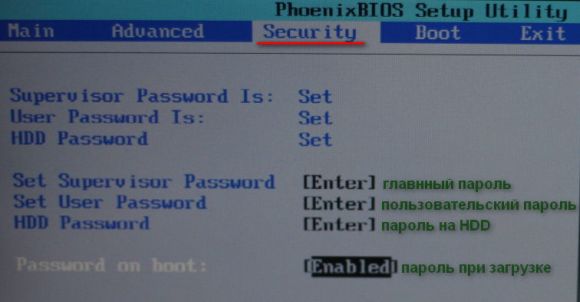
Установка паролей на БИОС и жесткий диск
Set Supervisor Password
— установить пароль Администратора
Set User Password
— установить пароль Пользователя
HDD Password
— пароль на жесткий диск
Password on boot
служит для включения и отключения пароля при загрузке.
Ну вот и все, моя небольшая статья подошла к концу. До скорых встреч!
Буду признателен, если воспользуетесь кнопочками: